Chiếc iPhone của bạn tự động giảm độ sáng khiến màn hình trở nên mờ đi giữa quá trình sử dụng? Để cải thiện vấn đề, bạn chỉ cần thực hiện theo các hướng dẫn trong bài viết sau đây.
Khắc phục lỗi iPhone iPhone tự động giảm độ sáng màn hình chỉ với vài thao tác
iPhone tự động điều chỉnh độ sáng màn hình dựa trên ánh sáng xung quanh như một biện pháp tiết kiệm pin. Ánh sáng xung quanh càng thấp, màn hình iPhone sẽ càng tối. Nhưng đó có lẽ không phải là những gì bạn muốn.
Ngay cả khi trời tối, bạn vẫn có thể muốn tăng độ sáng trên iPhone của mình vì nó giúp bạn nhìn rõ hơn những gì trên màn hình, cho dù bạn đang đọc một bài báo hay xem một bộ phim. Tuy nhiên, khắc phục sự cố này không phải lúc nào cũng đơn giản như tắt cài đặt độ sáng màn hình tự động.

Tắt tính năng độ sáng tự động
Điều đầu tiên bạn cần làm là tắt độ sáng tự động. Vào Cài đặt, vào Trợ năng (Accessibility) > Màn hình và Cỡ chữ (Display & Text Size) > tắt Độ sáng tự động (Auto-Brightness) ở cuối trang.
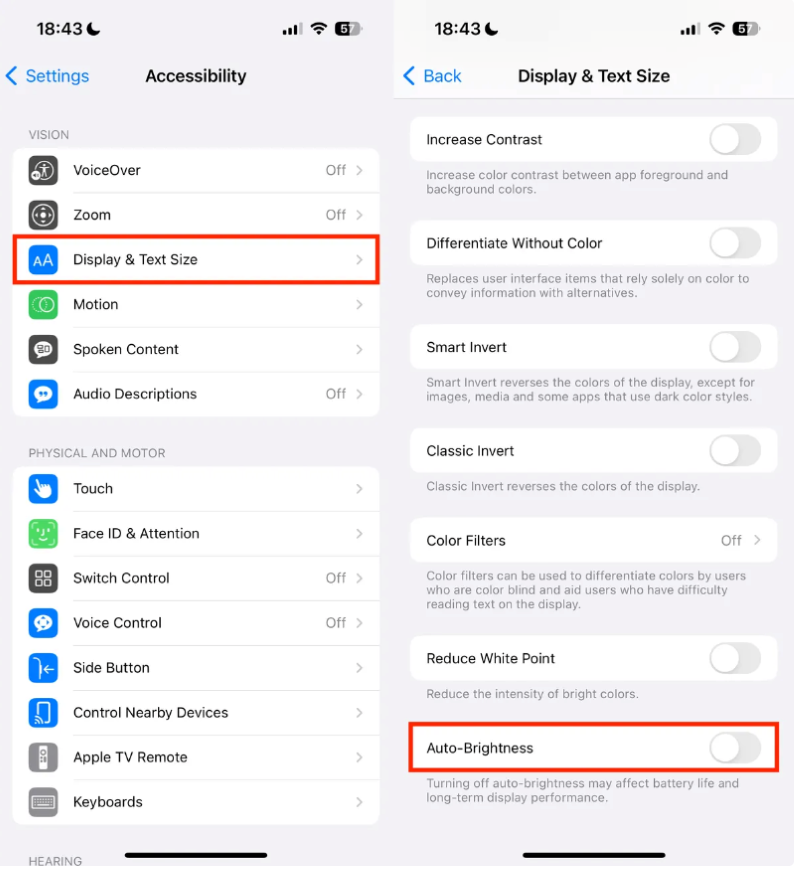
Đối với iPhone cũ hơn, có thể tắt tính năng này trong Cài đặt > Màn hình & Độ sáng > Tự động (vuốt thanh ngang sang trái).
Nếu độ sáng màn hình iPhone của bạn tiếp tục tự động điều chỉnh, bạn cần tắt một cài đặt nữa.
Tắt tính năng True Tone
Ở thế hệ mới, tính năng True Tone cho phép iPhone cảm nhận được mức độ ánh sáng và nhiệt độ trong môi trường, từ đó tự động điều chỉnh màu sắc của thiết bị và độ sáng màn hình cho phù hợp.
True Tone không chỉ có thể được sử dụng để hiển thị màu sắc chính xác hơn trong các tình huống ánh sáng khác nhau mà còn có thể giúp bạn dễ dàng xem hơn nếu bạn thường đọc trên điện thoại.
Nhưng nếu bạn không quan tâm đến tính năng này, không sử dụng nó hoặc chỉ khó chịu vì độ sáng màn hình tiếp tục tự động điều chỉnh, bạn có thể tắt tính năng này.

Trong Cài đặt (Settings), đi tới Màn hình & Độ sáng (Display & Brightness) > Tắt True Tone bên dưới dòng Độ sáng (Brightness).
Ngoài ra, bạn có thể bật/tắt True Tone trong Trung tâm điều khiển của iPhone bằng cách vuốt xuống hoặc kéo màn hình lên (tùy thuộc vào kiểu máy iPhone của bạn) để hiển thị Trung tâm điều khiển. Nhấn và giữ thanh Độ sáng và nhấn True Tone: biểu tượng True Tone màu xanh là bật, màu đen là tắt.
Tắt True Tone sẽ ngăn iPhone của bạn tự động điều chỉnh độ sáng màn hình.
Tuy nhiên nếu bạn đã tắt 2 tính năng trên mà iPhone của bạn vẫn tự động điều chỉnh độ sáng màn hình thì đây là trường hợp ngoại lệ.
Tránh để iPhone quá nóng
Trong một số trường hợp, iPhone có nhiều cách để bảo vệ các bộ phận bên trong của nó. Điều này bao gồm tự động giảm độ sáng màn hình.
Ngay cả khi tắt Độ sáng tự động và True Tone, iPhone của bạn sẽ tự động điều chỉnh cường độ hiển thị nếu điện thoại quá nóng.
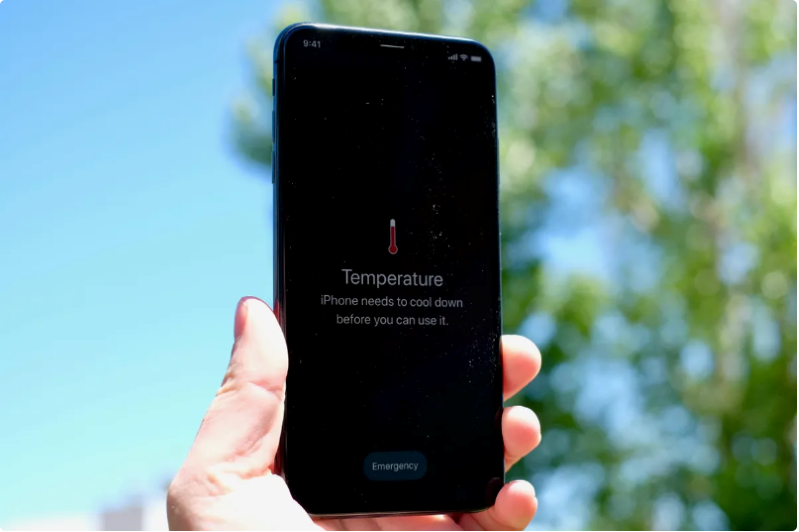
Theo Apple, để giúp ngăn điều này xảy ra, bạn nên sử dụng iPhone của mình ở nhiệt độ từ 0 đến 35 độ C và bảo quản điện thoại trong khoảng từ -20°C đến 45°C. Nếu bạn để iPhone trong ô tô hoặc trên vỉa hè vào một ngày nắng, rất có thể nó sẽ bị quá nóng. Điều này khiến màn hình iPhone tự động mờ đi.
Tuy nhiên, quá nhiệt không xảy ra chỉ vì những lý do trên. Pin hoặc phần mềm bị lỗi có thể khiến iPhone của bạn quá nóng. Trong cả hai trường hợp, bạn cần thay pin hoặc cập nhật lên phần mềm mới nhất để giải quyết các lỗi và sự cố.
Để dễ dàng trải nghiệm mọi tính năng tuyệt vời trên iOS, bạn hãy cân nhắc đến việc sắm ngay một trong những siêu phẩm của “nhà Táo” thuộc dòng iPhone 14 Series trực tiếp tại 24hStore. Khi mua hàng ở đây, bạn sẽ nhận kèm ưu đãi hấp dẫn và được hỗ trợ bảo hành đến 24 tháng. Ngoài ra, bộ phận tư vấn cũng sẵn sàng trao đổi mọi thông tin thật tận tình nếu bạn liên hệ trước qua hotline 19000351.
Xem thêm: iOS 16: 6 cách sửa lỗi không thể tải xuống bản cập nhật mới nhất trên iPhone
Gợi ý top 10 lý do khiến iPhone tự động giảm độ sáng màn hình và cách điều chỉnh
Hướng dẫn cài đặt độ sáng màn hình iPhone
Tham khảo các cách điều chỉnh độ sáng màn hình đơn giản nhất trên Windows 10
